このたびは、レビューアーに選出していただきまして、誠にありがとうございます。
「インテル デスクトップボードBOX DH67CF」の魅力をより多くの方にお伝えできるように、頑張ってみます。
【基本コンセプト】
PCの自作は、構成パーツの選択及びその指針となる基本コンセプトの立案から既に始まっていると考え、今回のレビューは基本コンセプトから開始します。
レビューアー募集のページを紐解くと、「Mini-ITXの小ささを生かした、省電力かつハイパワーなリビングPCなどを製作し動画エンコードや3Dゲームなどを体験して欲しい」と記載されています。そこで、このミッションに従いながら、まずはPCの基本コンセプトを立案します。
(1) 「Mini-ITXの小ささを生かした」とあることから、Mini-ITX規格のマザーボードでなければ実現できない程度にコンパクトであること
(2) 「省電力かつハイパワー」は相反するミッションですが、ここは "Sandy Bridge" と称される第2世代の Core i シリーズに頑張ってもらいます
(3) 「リビングPC」とあることから、優れた静音性を有すること、またリビングに設置しても違和感のない外観を有すること
(4) 「動画エンコードや3Dゲームなどを体験」とあることから、"Sandy Bridge"とH67チップセットの組み合わせによるハードウェアエンコードである"Quick Sync Video"機能を有効に活用すること、またこれに伴い内蔵GPU機能を活用すること
(5) 手持ちのパーツを活かしつつ(と言っても、使えるパーツはHDDのみですが)、当初は標準的な構成でシェイクダウンを行って各性能を測定し、その後、パフォーマンスアップを狙ったパーツを投入し、"DH67CF"の潜在能力を引き出すこと
以上の5点を基本コンセプトとして、各構成パーツを選定します。
【構成パーツ】
(1) CPU : Intel BOX Corei3-2100T
省電力を考慮すると、TDP35Wは譲れません。ということで、当初はCorei5-2390Tを予定していましたが、未だ発売されていません。仕方なく、Corei3-2100Tで組むことにしました。i3であっても、"Quick Sync Video"機能と内蔵GPU機能によって、リビングPCとしてどれほどのパフォーマンスが得られるか、というところを試してみます。
(2) マザーボード : Intel BOX DH67CF
本レビューの対象です。
(3) メモリ : CFD elixir DDR3 4GBx2
質より量ということで、2枚で8GB搭載します。後述の通りOSが32bit版ですので、大部分が認識されないことになりますが、余った領域は、RAM-Diskとして活用します。
(4) ストレージ : Seagate Barracuda7200.9 ST3250824AS
ケースのドライブベイが3.5"と2.5"と(スリムベイと)が1つずつですので、残念ながらRaidは組めません。3.5"のシャドウベイにアダプターを組み込めば2.5"x2として使用できますが、普通に3.5"HDDを使用したほうがよさげなのでそうします。
アップデートバージョンとして、OS&アプリケーションのインストール用に2.5"SSD、データ記録用に3.5"HDDを使用する予定で、こちらが本命です。SATA3.0の6.0 Gb/sを体感するためにも、対応するSSDが必須ですね。
(5) ケース&電源 : シルバーストーンSST-SG05B
ケース選びは、難航しました。当初は、マイクロATX規格のキューブ型ケースやHTPCケースが候補でしたが、ショップで実物を見るとやはり大きく、Mini-ITX規格のマザーボードを使用する意義が希薄になります。
再度、Mini-ITX規格のケースを探しました。今回は、CPU内蔵のGPU機能を用いるので、奥行きの長いグラボに対応している必要はありません。そこで、前面に12cmファンを搭載し、静音化も期待できるSST-SG05Bを選択しました。全体的に簡素なデザインであることから、リビングPCとしても違和感はないと思います。
電源は、ケースに付属の80PLUS規格対応SFX300Wになります。省電力PCを目指していますので、300Wでも十分だと思います。また、80PLUSですので、そこそこの効率は期待できます。
が、不足となれば、80PLUSBronze規格対応のシルバーストーンST45SF(450W)を投入します。本来であれば、ST45SFが標準装備されているSST-SG05BB450を買いたかったのですが、あいにく在庫がなかったので、レビューの締め切りに間に合わせるべくという事情を優先させました。
(6) OS : Windows7 Professional 32bit版
メモリ容量を考慮すると、64bit版を使用したいところですが、周辺機器の対応を勘案して32bit版を使用します。
ということで、やっと揃ったパーツ。ケースが横倒しされているのはご愛嬌。
【組み込み】
ここから先は、写真をまじえながら説明します。
DH67CFマザーは、このようにしっかりと梱包されて送られてきました。
初のMini-ITXマザーは、予想以上にコンパクトです。ゆえにパッケージもコンパクト。
開封しました。CD-ROM等の下に隠れていますが、詳細な組み立て手順が記載された説明書が添付されていますので、初心者でも不安なく組み立てられます。
が、インテルのWebサイトには、DH67CFマザーに関する各種のガイドがアップロードされていますので、組立の前にはこれらをダウンロードして、ざっと目を通しておくこともお勧めします。
マザーボードを取り出しました。下に敷いているクッションは、別のATXマザーに付属していたのを流用したもの。ここでもMini-ITXマザーのコンパクトさが際立ちます。
カバーを開いて、剥き出しになったソケットにCPUを載置。
カバーを閉じて、レバーを降ろして先端を引っ掛ければ、CPUの装着が完了。金属製のカバーは、AMDユーザーだった私には新鮮です。
メモリは、4GBを二枚使用します。まだマザーボードがケースに組み込まれていないので、らくちんです。
インテル純正のCPUクーラーを装着。位置合わせをして四隅のピンを押し込めば、固定されます。工具も不要です。大型のCPUクーラーであれば、一部がメモリに被さってくるので、メモリを装着した後、CPUクーラーを装着する方がよいのですが、小型の純正CPUクーラーでは杞憂でした。それにしても、CPUクーラーを装着するとマザーボードが微妙に反るのは、精神衛生上よくありませんねww
CPUファンのコネクターは、4ピンですので、マザーボードによってPWM制御されます。純正のCPUクーラーのヒートシンクが小さいので、コネクターの接続は楽勝ですね。
マザーボードへの各部品の組み込みが完了したので、ケースの準備にかかります。
ということで、ケースのカバーを開けると、衝撃的な事実が発覚。詳しくは、ケース編のレビューで。
ケースの背面に、DH67CFに付属しているバックパネルを装着します。マザーボードの装着された姿を想像して、向きを間違えないように注意。間違えるとやり直しです。
マザーボードの搭載にあたって、邪魔になる電源ケーブルは退避させます。スペーサーは、既にシャーシーの底面に装着されていました。
バックパネルに合わせて背面の端子を位置決めする際に、マザーボードの裏面を傷つけないように注意して、マザーボードのドッキング完了。
電源の下方のビスは、電源が邪魔になるので、長いドライバーは使用できません。電源を外すか、短いドライバーを準備しましょう。
続いて、各ケーブルを配線します。
フロントパネルから延びているLED、電源スイッチ、リセットスイッチのケーブルをマザーの端子に装着。LEDはダイオードなので極性に注意します。白い被覆のケーブルがマイナス。
同じく、HD AUDIOのケーブルを接続。AC97ケーブルは使用しないので、上方で束ねておきます。
同じく、USB2.0のケーブルを接続。隣の黄色のジャンパーブロックは、COMSクリアー用。できれば、触りたくないww
ケースファンのケーブルを接続。こちらもマザーボード側の端子は4ピン対応ですが、ケースファンのコネクターが3ピンなので、PWM制御は無効になります。
マザーボードに電源ケーブルを配線。手前の2x10ピンと奥の田の字コネクター。
フロントパネルを半開き状態に。配線類は向かって右側に集中していますので、この状態でケースファンのフィルター清掃等のメンテナンスができます
また、光学ドライブの装着に備えて、フレームを開口しておきます(後からやると面倒ですので)。
3.5”HDDをブラケットに装着。逆にも付きますがケーブルがカバーと干渉するので注意。
2つのブラケットをフレームに装着。2.5”SSDは、3.5”HDDの上、光学ドライブ(今回は搭載していません)の下に装着できます。
SATAのケーブルを配線。マザーボード側のコネクタは、赤、黒、青、青の4つありますが、赤はeSATA対応、黒は3Gb/s対応、青は6Gb/sです。今回使用するHDDの転送速度は3Gb/sなので、どちらでいいのですが青に接続します。
CPUの上方空間は、結構余裕があります。82mm未満のCPUクーラーであれば装着できるとのことなので、リプレイスによる冷却性能の向上も期待できます。
万が一のトラブルを避けるため、使用しない電源ケーブルのコネクタは、ビニールテープ↓で絶縁します。
地味な作業ですが、つまらないことでトラブルを起こしたくありませんから。
さて、これで一応組み上がったことになります。カバーは装着せずに、試運転です。
【シェィクダウン】
各部の配線を再度確認し、キーボードとマウス、さらには、ディスプレイを接続します。
ディスプレイは、三菱のMDT242GWG↓です(これが後々大問題を引き起こしてくれます)。
ちなみに、DH67CFもMDT242GWGも共にHDMI端子を装備していますが、今回はDVIケーブルで接続しています。
電源を投入した後、「F2キー」を押下すると、BIOSの画面が表示されます。メモリも正常に認識されているようで、まずは一安心。
次に、「Boot」タブの「Device Priority」の項目で<Optical Drives>を優先させ、「Boot USB Devices First」の項目で<Enable>を選択します。今回OSのインストールに、USB接続の外付けDVDドライブを使用することから、上記のような設定となります。OSのインストール後は、起動時間を短縮するため、それぞれ<Hard Disk drives>、<Disable>に変更します。
OSのインストールは、20分程度で問題なく完了。軽くパフォーマンスの評価をしてみました。グラフィックスのサブスコアが1.0って、チョーウケルんですけどwww
このときは、「きっとドライバがインストールされていないためだ。そうに違いない(そうであって欲しい)」と、思っていました。ドライバは、付属のCD-ROMに入っています。
早速、ドライバをインストールして、再起動しますが、「ようこそ...」の後、起動途中から画面が真っ暗になり、キー入力も受け付けてくれません><
状況はさらに悪化したことになります。
何度かOSの再インストールを試みながらドライバを1つずつインストールして、原因を探りますが、なかなか突き止められません。
「もはやCMOSクリアしかないのか」と途方に暮れながらも、ふと、「表示されないのであれば、ディスプレイを替えればどうにかなるかも知れない(どうにかなって欲しい)」と思い立って、隣に置いてあるナナオFlex Scan S1910-HR↓に繋ぎ替えたところ、なんと何事もなかったように表示されるではありませんか。
最初からこちらに接続していれば、悩まずに済んだのに...
とりあえず、ほっと一息ついた後、エクスペリエンスでパフォーマンスを再評価すると、グラフィックスのサブスコアが5.2と妥当な結果が得られました。ヨカッタ。
とはいうものの、まだ問題はあります。
起動後しばらくするとCPUクーラーのファンが唸りを上げています。感覚的には、3000rpmくらいは回ってそうな雰囲気です。
また、回転数を確認しようと、ダウンロードしたIntel Desktop Utilitiesを起動しようと試みますが、なぜか起動しません(というか反応がないのです)。
またまた試行錯誤に突入したところ、これらの問題は、インテルのWebサイトでダウンロードした最新のBIOSを適用することで、一気に解決しました。
BOISのアップデートは、失敗すると往生しますが、上手くいくときは簡単です。特に本マザーボードの場合は、最新のBIOSに更新するためのソフトウェアをダウンロードして、ポチッていくだけでOKです。
その後、BOISは無事アップデートされ、CPUクーラーのファンの回転数が1000rpm程度に低下したことが、Intel Desktop Utilitiesを起動して確認できるようになりました。
【まとめ 1】
そういうわけで、まずは標準的な構成ですが、なんとか組み上がりました。
今回のレビュー対象であるインテルDH67CFマザーボードのファーストインプレッションとしては、Core i3シリーズのCPUとの組み合わせで、ゲームに使わなければ、リビングPCとしての日常の用途に十分な性能を持っているものと思われます。
さらなるパフォーマンスを求める場合、Turbo Boostが有効になるCore i5を選択することもできますので、今後はCPUの選択肢の多いマザーボードになってきそうです。
と、レビューしている間に、インテルから22nmプロセスの3Dトランジスタ技術「トライゲート(Tri-Gate)」が発表されました。今後のCPUラインナップの充実に、大いに期待したいですね。
また、このようにフットプリントの小さいコンパクトなMini-ITX規格のマザーボードを最大限に活かすことができる、優れたデザインのキューブ型のケースや薄型コンパクトなHTPC用のケースが登場することを切に願います。インテルDH67CFマザーボードが、そのきっかけとなることを期待しています。
なお、本マザーボードには、レガシーインターフェースであるPS2規格のキーボード、マウスを接続するためのPS2端子は、省かれており、その替わりとして、限られたスペースの中に、USB3.0やHDMI、eSATAの端子が装備されています。
未来に向かって過去を潔く捨て去る姿勢は、個人的には大歓迎です。
そして、マザーボードのレビューから逸脱しますが、私の組んだPCの場合、ファンの動作音が静かである反面、「キーーーン」というHDDの回転音が耳につきます。回転数の低いHDDに換装するか、SSDを導入するかというあたりが、今後の課題になりそうです。
★★★以下、2011/8/15に追記しました★★★
【ストレージの変更】
冒頭で記したパフォーマンスアップを狙ったパーツの第一弾としてSSDを投入しました。
投入したパーツは、プレミアムレビューにて提供されたものです。上記SSDのレビューと重複しますが、
まずは、3.5"HDDで気になっていた動作音から。測定条件等の詳細は、SSDのレビューに記載していますので、参照ください。
HDDで気になっていた耳障りな「キーーン」音は、1.4kHz近傍のピークとして現れています。
このピークは、SSDに換装することによって、なくなりました。
次に、パフオーマンスのチェックですが、エクスペリエンスインデックスから
すっかりおなじみのCrystalDiskMarkNanoPicoEditionです。
【まとめ2】
耳障りなHDDの動作音は、SSDの投入によって解消しました。
リビングPCにとって、動作音が静かなことは大切な性能ですが、音源の一つであるHDDを排することができれば、それだけで静音化に貢献します。
また、パフォーマンスも大幅に改善され、OSやアプリケーションの起動も速く、快適です。
今回投入した"SSD 320 Series"は転送速度が3Gb/sであります。
が、"DH67CF"は、6Gb/sに対応していますので、6Gb/s対応のSSDに換装することで、さらなるパフォーマンスアップが期待できす。
<おそらく続きます>



























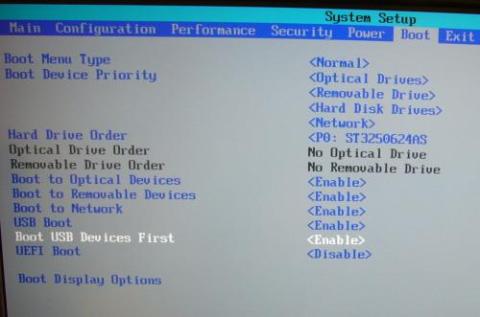
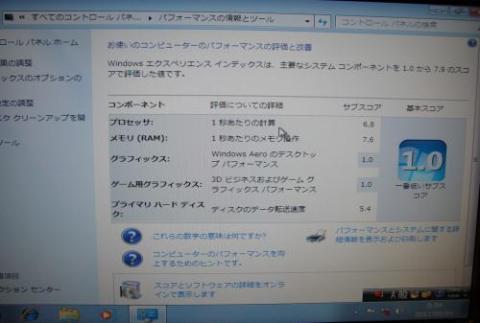
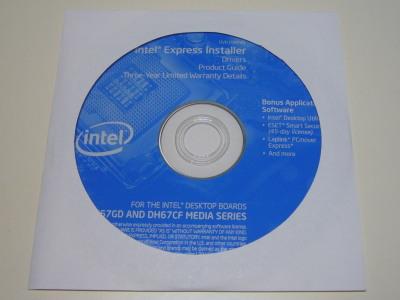
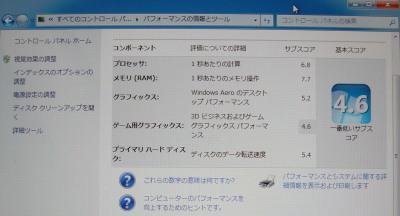

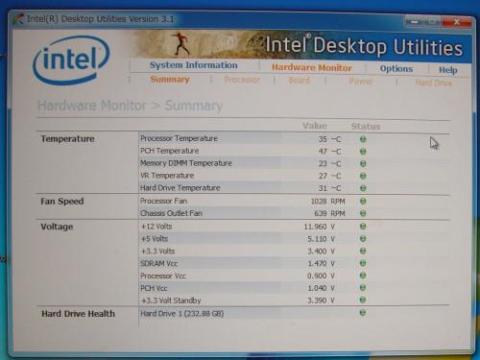
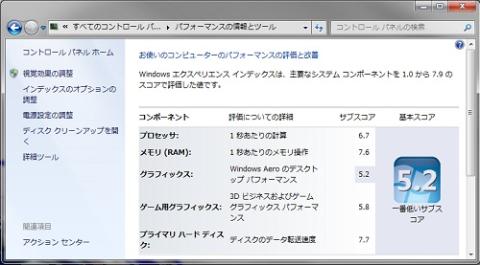



知的レビュアーさん
2011/05/08
まだ、シェイクダウンが終わって、各部が正常に動作することが確認できた段階ですが、これで一息つけます。
今後は、まずこの状態で各種のベンチマークテスト等で基礎体力の測定を行って、その結果を踏まえながら、気になるパーツをアップデートしていくつもりです。
ひろひさるさん
2011/05/08
判り易くて丁寧で。
それに比べたら、自分のレビューの何と拙い事か!と思っちゃいました。
今後の追加レビューも楽しみにしてますね。
あ!Tri-Gateは自分も期待してます。
知的レビュアーさん
2011/08/15
動作音の録音・解析など、楽しみながらやってましたが、結構大変でした。
リンさん
2012/02/14
最近Intelの公式HPを見に行ったらBIOSが去年の暮れ付けで更新されていました。
Intel公式最新BIOS
更新してみたのですがサウンドにノイズが載る不具合が解消されました☆
タイミングがあれば更新してみて下さい~^^